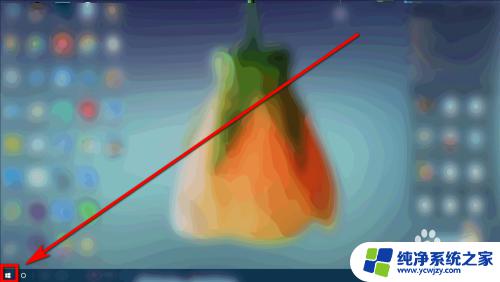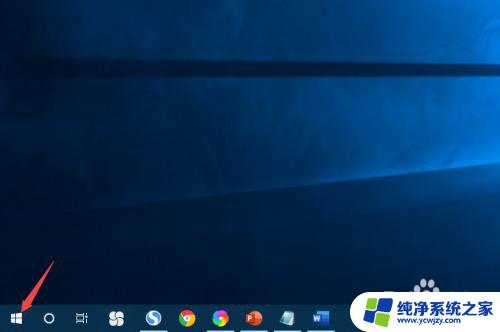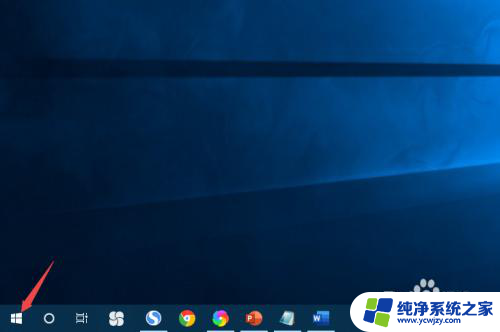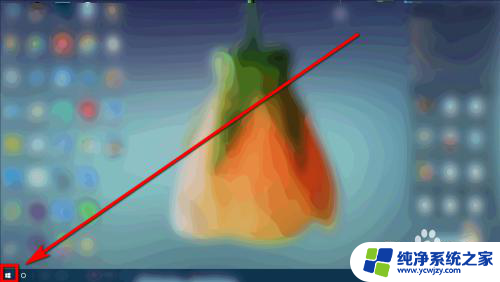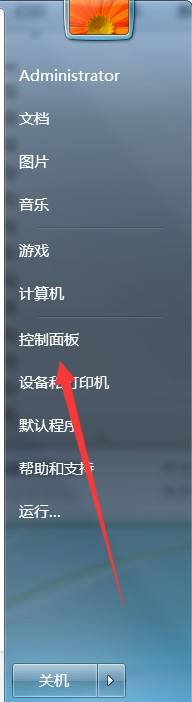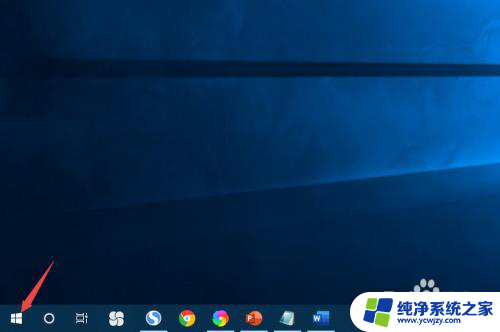台式电脑如何设置亮度调节 台式电脑屏幕亮度调节方法
更新时间:2024-03-20 11:59:56作者:yang
在使用台式电脑时,我们经常需要根据环境的光线情况来调节屏幕的亮度,以保护视力和提升使用体验,调节台式电脑屏幕亮度并不复杂,只需简单的操作即可完成。接下来我们将介绍几种常见的台式电脑屏幕亮度调节方法,帮助您轻松调整屏幕亮度,享受更舒适的使用体验。
具体步骤:
1.打开我们的电脑之后,点击左下方的【菜单】设置;
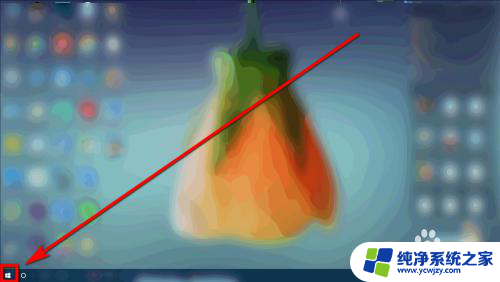
2.打开之后,再点击【设置】;
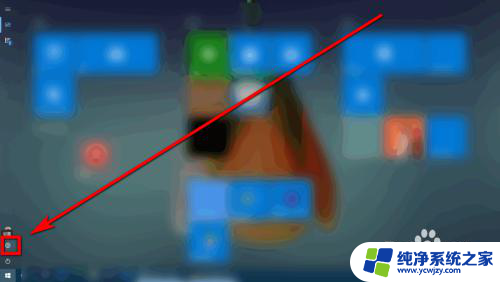
3.然后点击【系统】;
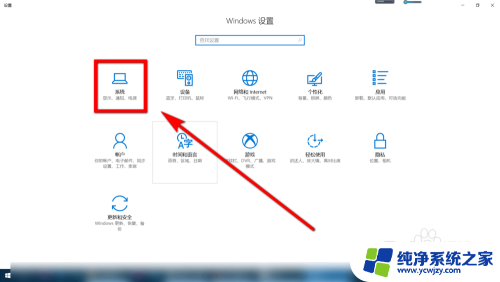
4.打开之后,就会看到最上方的【亮度与颜色】。调试到满意的程度就可以啦。
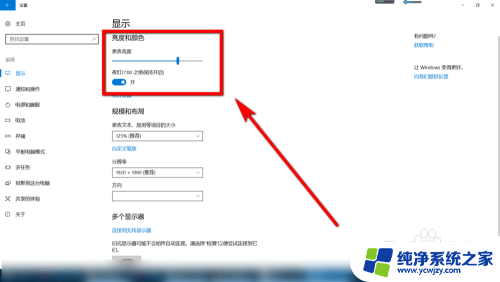
5.总结:1.打开我们的电脑之后,点击左下方的【菜单】设置;
2.打开之后,再点击【设置】;
3.然后点击【系统】;
4.打开之后,就会看到最上方的【亮度与颜色】。调试到满意的程度就可以啦。
以上就是台式电脑如何设置亮度调节的全部内容,如果遇到这种情况,你可以按照以上步骤进行解决,非常简单快速。